社区微信群开通啦,扫一扫抢先加入社区官方微信群

社区微信群
社区微信群开通啦,扫一扫抢先加入社区官方微信群

社区微信群
安装步骤
1、准备工具安装目录
将压缩包arm-linux-gcc-4.4.3.tar.gz存放在一个目录下,这个目录就是你等会解压缩的目录,以后这个目录就不能随便删掉了,我的存放路径是/home/aldrich/arm,如下图,记住这个路径,等会还会用到。
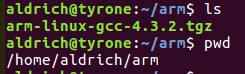
.tar.gz 和.tgz解压:tar zxvf FileName.tar.gz压缩:tar zcvf FileName.tar.gz DirName2、安装软件
使用tar命令:tar zxvf arm-linux-gcc-4.3.2.tgz将software文件夹下的arm-linux-gcc-4.3.2.tgz解压缩安装到当前目录。通过下图可以看到解压成功了,并且解压后的文件存放在了
/home/aldrich/arm/arm-linux-gcc-4.3.2文件夹下,如下图所示,这个存放路径可得记住,如下图

3、配置系统环境变量
配置环境前先坐下普及:
Ubuntu不同目录下profile与bashrc的区别
/etc/profile 此文件为系统的每个用户设置环境信息,当用户第一次登录时,该文件被执行,并从/etc/profile.d目录的配置文件中搜集shell的设置。
/etc/bash.bashrc 为每一个运行bash shell的用户执行此文件,当bash shell被打开时,该文件被读取。
~/.bash_profile 每个用户都可使用该文件输入专用于自己使用的shell信息,当用户登录时,该文件仅仅执行一次,默认情况下,他设置一些环境变量,执行用户的.bashrc文件。
~/.bashrc 该文件包含专用于你的bash shell的bash信息,当登录时以及每次打开新的shell时,该文件被读取。
~/.bash_logout 当每次退出系统(退出bash shell)时,执行该文件。
另外,/etc/profile中设定的变量(全局)的可以作用于任何用户,而~/.bashrc等中设定的变量(局部)只能继承/etc/profile中的变量,他们是"父子"关系。
~/.bash_profile 是交互式、login 方式进入 bash 运行的。
~/.bashrc 是交互式 non-login 方式进入 bash 运行的。
通常二者设置大致相同,所以通常前者会调用后者。
接下来配置系统环境变量,把交叉编译工具链的路径添加到环境变量PATH中去,这样就可以在任何目录下使用这些工具。记下上一步中的安装路径,使用命令:vim /home/aldrich/.bashrc 编辑.bashrc文件,添加环境变量。
在该文件中最后一行添加:
export PATH=$PATH:/home/aldrich/arm/arm-linux-gcc-4.3.2/bin这个路径就是那个bin目录所在的路径,可能你的不一样,按照你实际的目录填就可以了,如下图

编写完保存就好了
4、使环境变量生效
使用命令:source /home/aldrich/.bashrc 使环境变量生效
5、检查环境变量是否设置成功
在终端上输入命令 arm-linux 再按Tab键,可以看到下图,说明环境变量设置成功了
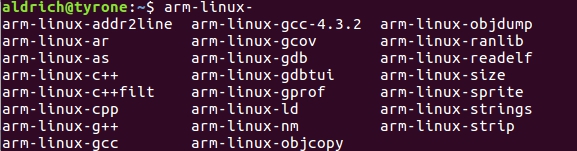
6、安装32位库兼容包
输入命令后,出现下面的错误提示信息:
/home/aldrich/arm/arm-linux-gcc-4.3.2/bin/arm-linux-gcc:line 3:/home/aldrich/arm/arm-linux-gcc-4.3.2/bin/arm-none-linux-gnueabi-gcc:No such file or directory
说是出现这种问题的原因是由于Ubuntu16.04用的是64位的,按以前的解决方法就是使用命令:
sudo apt-get install ia32-libs 装一些32位的库
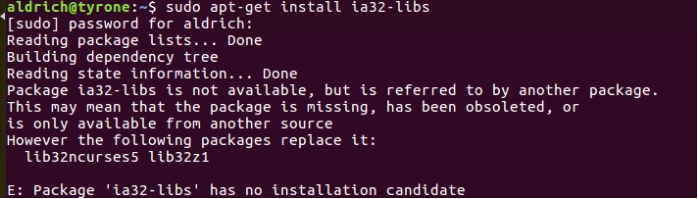
出现上述界面是因为Ubuntu16.04版本已不支持ia32-libs的软件包,而是使用了lib32ncurses5、lib32z1软件包做为替代,所以在Ubuntu16.04版本当中应该安装执行:
sudo apt-get install lib32ncurses5 lib32z1待安装完32位的库之后,再使用命令:arm-linux-gcc -v,这一次就成功了,如下图
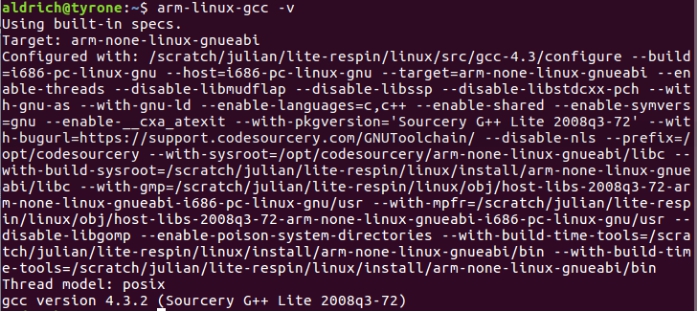
8、交叉编译工具验证
编译一个hello.c文件
#include<stdio.h>int main(){ printf("hello world!n");}使用命令:arm-linux-gcc hello.c -o hello 看是否编译成功

可见成功生成了二进制文件,至此,交叉编译工具就配置完成了。
如果觉得我的文章对您有用,请随意打赏。你的支持将鼓励我继续创作!
